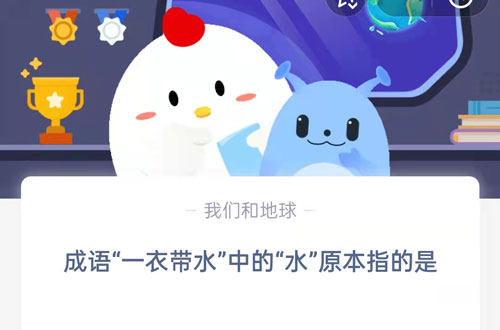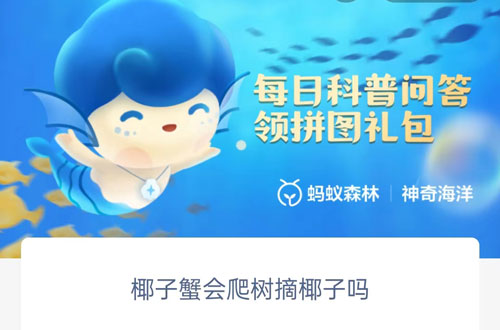重新设置wifi密码,在现代社会中,无线网络已经成为人们生活中不可或缺的一部分。我们可以在家中、咖啡厅、酒店、图书馆等地方畅快上网。不过,为了网络安全,我们需要定期更改wifi密码,防止被他人入侵。那么,如何重新设置wifi密码呢?本文将为大家详细介绍。
重新设置wifi密码
步骤一:登录路由器后台管理界面
每个家庭路由器都有一个后台管理界面,通过该界面可以对wifi密码进行设置。首先,我们需要找到路由器的IP地址。可以在电脑上打开命令提示符,输入“ipconfig”命令查看本机的默认网关,即为路由器的IP地址。然后,在浏览器中输入该地址,访问路由器管理界面。
一般来说,我们需要输入默认的用户名和密码才能登录路由器后台。常见的默认用户名为“admin”,密码为空或为“admin”。如果你曾经更改过这些信息,请使用新的用户名和密码登录。
重新设置wifi密码(重新设置wifi密码的详细步骤)
步骤二:找到wifi设置选项
一旦成功登录路由器后台管理界面,我们就需要找到wifi设置选项。不同的路由器品牌和型号界面不尽相同,但通常可以在“设置”、“网络”或“无线”等选项中找到相关设置。
在wifi设置选项中,会显示当前使用的wifi名称(也被称为SSID)和密码。我们需要进入密码设置页面,对密码进行修改。
步骤三:修改密码
在密码设置页面中,我们可以看到当前的wifi密码。通常路由器会以星号或黑点的形式显示密码,以保护你的隐私。要修改密码,我们需要点击“修改密码”或类似的按钮。
在新的页面中,我们需要输入新密码。请尽量选择强密码,包含字母、数字和特殊字符,长度最好不少于8位。记住,强密码可以提高网络安全性。
此外,有些路由器还提供了一些高级设置选项,如隐藏wifi名称、限制连接设备数量等。你可以根据自己的需求进行设置。
步骤四:保存设置
在修改密码后,我们需要点击“保存”或类似的按钮,将设置应用到路由器中。然后,稍等片刻,路由器会重新启动并应用新的密码。
在保存设置时,路由器可能会要求你重新登录后台管理界面。输入新的用户名和密码,登录路由器后台。
步骤五:重新连接网络设备
在修改密码后,我们还需要重新连接使用无线网络的所有设备。找到设备的wifi设置,选择对应的wifi名称,并输入新的密码即可连接。
如果你忘记了新密码,可以在后台管理界面中再次查看。如果遇到任何问题,可参考路由器的用户手册或与厂商客服联系。
小贴士
1. 定期更改wifi密码可以提高网络安全性,防止他人入侵。
2. 使用强密码可以保护你的个人信息和网络数据。
3. 如果有多个wifi名称和密码,请确保修改正确的密码。
重新设置wifi密码,4. 如果路由器出现故障或设置不当,可能会导致网络断开,可以尝试重置路由器。